版权声明:本文为博主原创文章,遵循 CC 4.0 BY-SA 版权协议,转载请附上原文出处链接和本声明。
本文链接:https://blog.csdn.net/jhycjhyc/article/details/79024192
创建项目,在Windows下选择Windows服务(.NET Framework)。创建名称为indowsService_Test,如下图。

系统默认创建Service1.cs。
打开Serice1.cs的属性页,将ServiceName修改为ServiceTest,如下图:

添加定时器
在vs 主菜单中选“工具”项,再选“选择工具箱项”,再勾选命名空间为System.Timers的Timer,如下图:
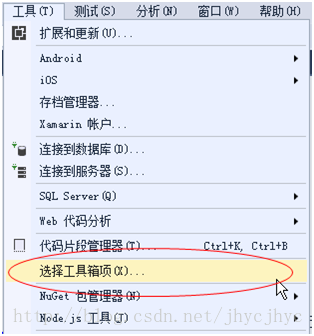
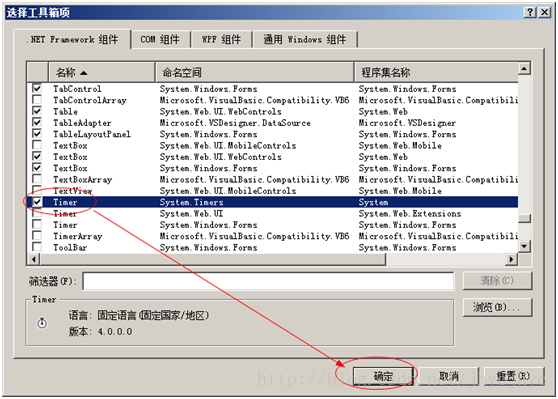
现在在工具箱中可以看到Timer组件如下图所示。
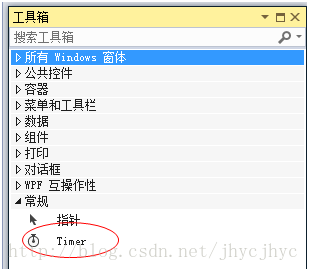
将其拖入至Service1设计界面。将timer1的enabled 属性设置为true,Interval属性设置为1000。
双击timer1,自动生成timer1_Elapsed事件。
添加业务代码
编辑Service1.cs,引入 System.Threading命名空间并修改代码如下:
public partial classService1 :ServiceBase
{
privateThread thdStart;
privateint numTimes;
public Service1()
{
InitializeComponent();
}
protected override void OnStart(string[] args)
{
thdStart = newThread(newThreadStart(timer1.Start));
thdStart.Start();
}
protectedoverridevoid OnStop()
{
}
privatevoid timer1_Elapsed(object sender, System.Timers.ElapsedEventArgs e)
{
this.timer1.Stop();
numTimes++;
string filePath =@"c:\ServiceTest.log";
string strCont =DateTime.Now.ToString("yyyy-MM-dd hh:mm:ss") +"第" + numTimes +"次执行。";
System.IO.File.AppendAllText(filePath, strCont);
this.timer1.Start();
}
}
为WindowsService_Test添加安装程序
在Service1设计界面下,右键弹出菜单,选择“添加安装程序”
在serviceProcessInstaller1属性页中将Account由User改为LocalSystem,
生成服务
生成项目。
新建一个目录,将项目的\bin\Debug目录下生成的所有文件拷贝到该新的目录,再在该目录下建两个批出处理文件,文件名可分别为install.bat和uninstall.bat,内容分别如下:
C:\Windows\Microsoft.NET\Framework64\v4.0.30319\installutil.exe /i WindowsService_Test.exe
C:\Windows\Microsoft.NET\Framework64\v4.0.30319\installutil.exe /u WindowsService_Testr.exe
注意:如果由于某种原因而使生成的平台目标设为x86,则命令中的framework64要改成framework.
部署和卸载服务
以部署到windows server 2008服务器为例,先须安装NDP462-KB3151800-x86-x64-AllOS-ENU.exe即.netframework 4.6.2,如果在内网环境下安装.net4.6.2,则需要安装
MicrosoftRootCertificateAuthority2011.cer证书。安装此证书的过程大楖如下:
1.下载证书:http://go.microsoft.com/fwlink/?LinkID=747875&clcid=0x409;
2.开始-运行-MMC
3.文件-删除管理单元(Ctrl+M)
4.证书-计算机帐户(其他的保持默认,无限下一步)。
5.回到窗体,展开:证书-受信任的根证书颁发机构-证书。
6.右击展开菜单,所有任务-导入
7.选择下载好的cer文件,然后无限下一步。
NDP462-KB3151800-x86-x64-AllOS-ENU.exe安装完毕后,将上述的文件夹拷贝到服务器的磁盘上,运行其中的install.bat,然后再打开管理工具-服务,找到WindowsService_Test项,双击后点“启动”即可启动服务,往后服务启动时会自动启动该服务。
要卸载服务,只需要运行上述已经拷贝到服务器的磁盘中的文件夹内的uninstall.bat文件即可。
————————————————
版权声明:本文为CSDN博主「俱会一处」的原创文章,遵循 CC 4.0 BY-SA 版权协议,转载请附上原文出处链接及本声明。
原文链接:https://blog.csdn.net/jhycjhyc/article/details/79024192



